ホームボタンに専用シールを貼りました。かわいいヒツジがこちらをじっと見ているのでとっても癒やされるのですが、最近はホームボタンを押したはずなのにうまく反応しないことがしばしば。もうホームボタンなんて使いたくない!!
 |
|---|
というのは私個人の意見ですが、毎日のようにホームボタンを押すことで、故障して反応しなくなったという方もたくさんいらっしゃると思います。そこで、ホームボタンを使わなくてもホームボタンの機能を果たしてくれる隠れ機能を紹介します。
それは、「Assistive Touch」。「設定」アプリ→「一般」→「アクセシビリティ」→「身体機能サポート」に「Assistive Touch」メニューがあります。これをオンにすると……
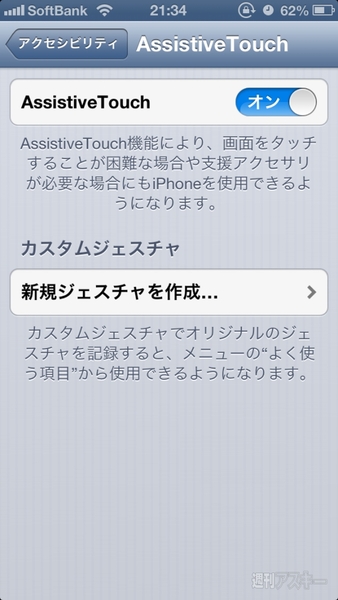 |
|---|
左下に丸いボタンが現われました。これをタップすると……。
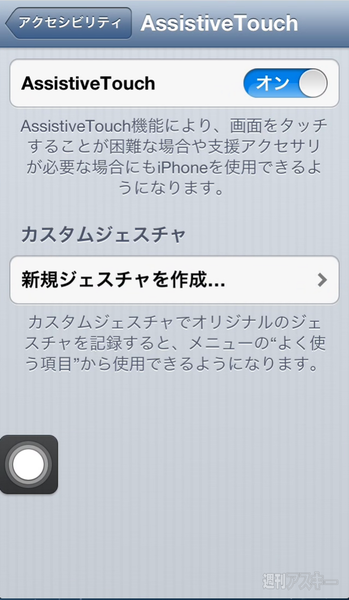 |
|---|
こんな画面が現れました。もうお気づきですね。「ホーム」アイコンを押すと、物理ボタンを押さなくてもホームボタンを押したことになるのです。トップ画面に戻るのだって、ボタンひとつです。
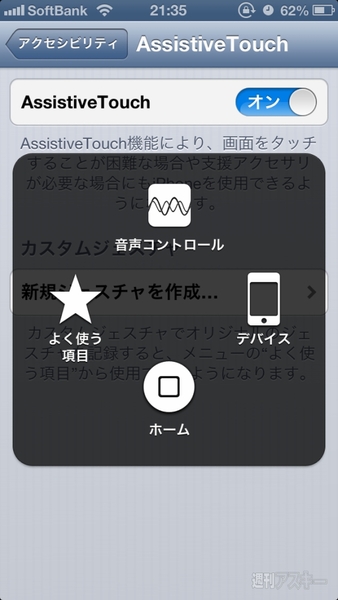 |
|---|
この「Assistive Touch」ボタンは、ドラッグすれば画面のどこにでも配置できます。また、不要なときは「アクセシビリティ」の「トリプルクリック」の設定をAssistive Touchにしておけば、物理ホームボタンを3回押せば、表示したり消したりが自由自在にできるのです。
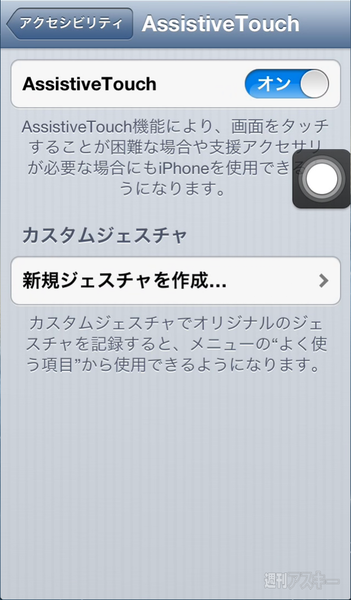 |
|---|
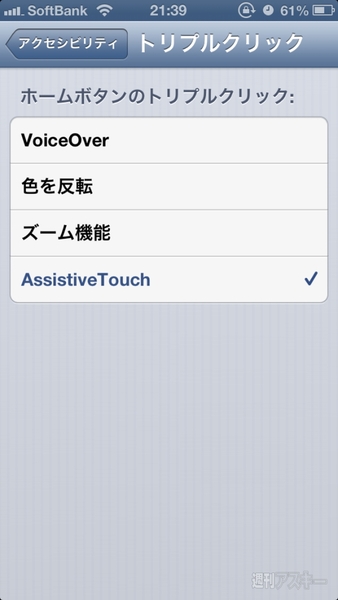 |
「Assistive Touch」機能は、ホームボタンの代わりになるだけでなく、従来は上部の電源ボタンや左側面の音量ボタンで操作する「画面をロック」「音量を上げる」「音量を下げる」といった操作もタッチパネルでできてしまうのです。普段使いには慣れないかもしれませんが、各種物理ボタンの調子が悪いときのために覚えておいてくださいねっ。
また、今回ご紹介した機能は、最新のiOSのバージョンでも検証しているので、関連記事『iPhoneのホームボタンが壊れたときに修理費がいらない解決方法』もあわせてチェックしてみてください。
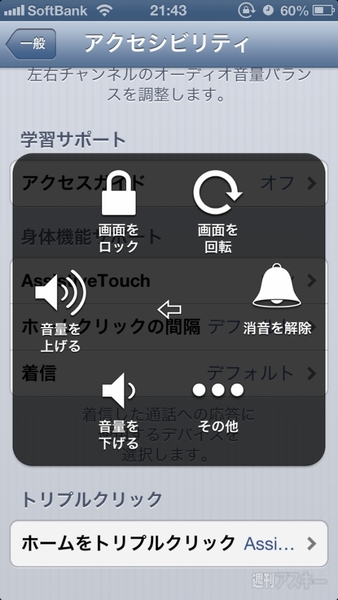 |
|---|
【MacPeopleデジタル版をNewsstandでも配信中!】
週刊アスキーの最新情報を購読しよう







